셀이 비어있는 경우
셀이 공백이 있는지 확인하는 IF 기능 및 Excel에서 빈 문자열 ( “”)를 사용합니다. 또한 IF 함수와 ISBLANK 기능을 사용할 수 있습니다.
빈 만약
의`링크를 기억 : / 예-경우 [IF 기능]`엑셀 조건이 충족되었는지 여부를 확인하고 반환 한 값 true의 경우 다른 값 false의 경우이다.
입력 값이 빈 문자열 ( “”)와 동일하다 그렇다면 복귀 아래 1 IF 함수는 다른 그 번호를 반환
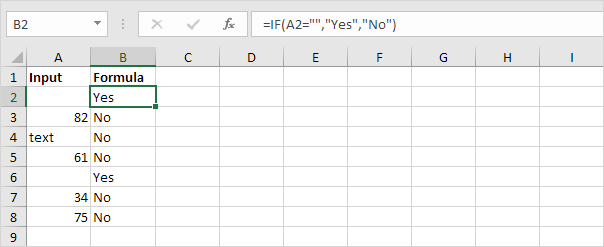
참고 : 입력 셀에 공백이 포함되어 있으면, 그것은 빈 보인다. 이러한 경우에는, 상기 입력 값은 빈 문자열과 동일하지 않으며 상기 IF 함수 번호를 반환
IF 농산물 아래 ISBLANK 함수 동일한 결과 2.
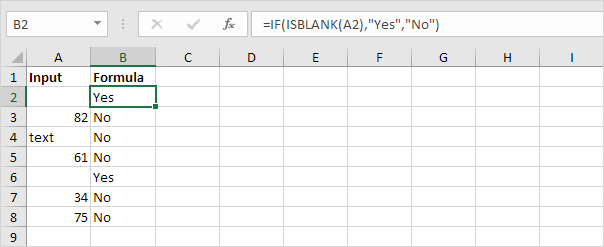
참고 : 셀이 비어와 FALSE 경우가 아닌 경우 ISBLANK 함수가 TRUE를 반환합니다. 입력 셀은 공간이나 빈 문자열, 그것은 빈 보이는 반환하는 수식이 포함 된 경우. 이러한 경우에는, 상기 입력 셀은 비어 있지 위 수식 번호를 반환
빈하지 않을 경우
엑셀에서 <> 수단하지 동일.
(2)에 의한 승산은 입력 값보다 1 IF 함수는 입력 값이없는 경우 다른 빈 문자열을 반환 빈 문자열과 동일 ( “”).
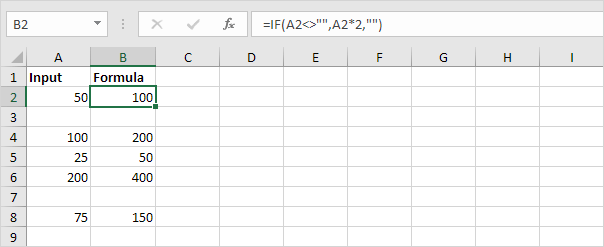
-
IF, 생산 아래 NOT과 ISBLANK 함수를 동일한 결과.
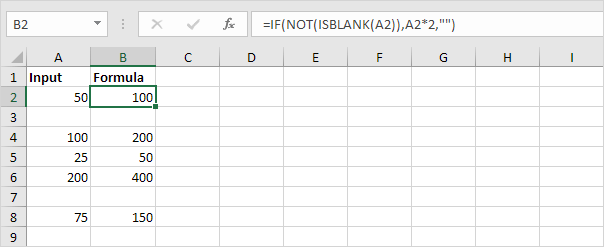
빈 셀을 강조
당신은 비어있는 셀을 강조 표시를 Excel에서 조건부 서식을 사용할 수 있습니다.
-
예를 들어, 범위 A1을 선택 H8한다.
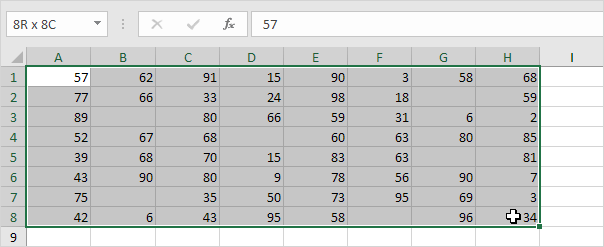
-
홈 탭의 스타일 그룹에서 조건부 서식을 클릭합니다.

-
셀을 강조 표시 규칙, 더 많은 규칙.
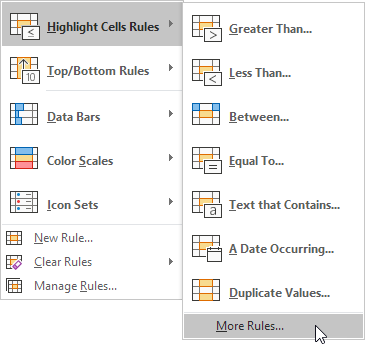
드롭 다운 목록에서 4. 공백은 포맷 스타일을 선택하고 확인을 클릭합니다.
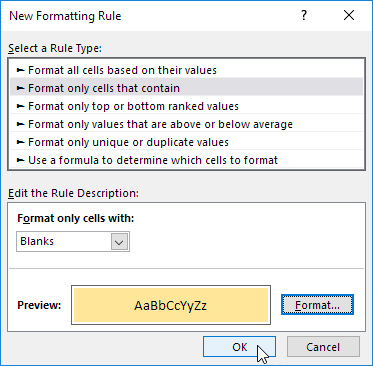
결과.
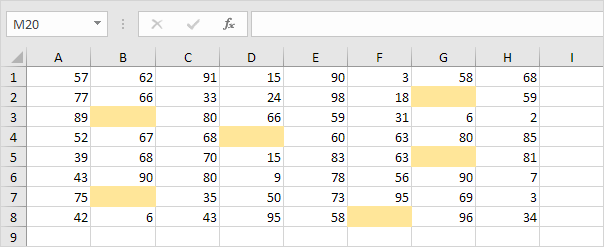
참고 :이 멋진 엑셀 기능에 대한 훨씬 더 배울 조건부 서식에 대한 우리의 페이지를 방문하십시오.